Windows PC 版印象笔记;审查、功能和下载
Evernote不再是以前的Evernote应用程序了!(Evernote)Evernote Corporation从头开始重新设计了应用程序的用户界面,以改善整体用户体验。重新设计的桌面应用程序现在可以使用并登陆您的 PC,具有许多有用的功能,例如提醒、改进的笔记(Improved Notes)、快捷方式(Shortcuts)、更智能的搜索等。
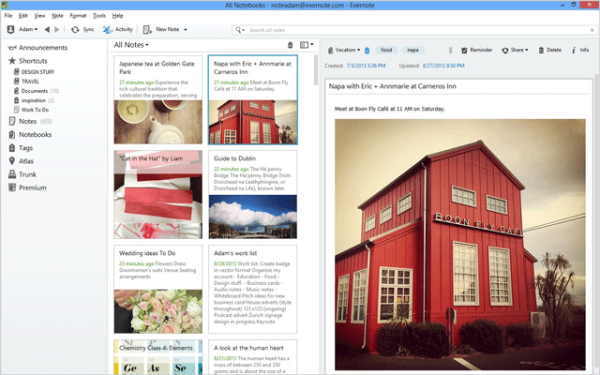
基于云的笔记工具这次选择了平面界面。最大的区别在于笔记列表(Note List)中显示的笔记形式很容易看出。左侧面板中的备注(Notes)部分在单个列表中显示您可以访问的所有备注。此外,Windows的桌面版本使创建笔记和同时浏览的任务变得容易。可能会分散用户注意力的元素已被删除。
Windows PC 版印象笔记
Evernote 5 for Windows Desktop中包含的大量功能将帮助Evernote用户更快地导航。例如,
捷径
Shortcuts是一个快速访问点,它为用户提供了一个地方来存储他们最喜欢的笔记、笔记本、标签和保存的搜索。左侧面板的上角是快捷方式(Shortcuts)区域。
更好的组织
在Shortcuts(Shortcuts)区域下方,您可以找到快速访问相应主题的选项( Notes、Tags、Notebooks等)。(Notebooks)单击(Click)感兴趣的主题,右侧面板将切换到该模式。该机制可帮助您更好地专注于手头的任务。该应用程序的商业(Business)用户总是可以选择按商业(Business)或个人过滤笔记本和标签,以及轻松地将个人笔记本转换为商业(Business)笔记本。
提醒
引入的提醒(Reminder)功能提供了一种使您的个人和小组项目保持在正轨上的好方法。可以通过点击闹钟按钮为当前笔记设置提醒。(Reminder)点击后,选中的笔记将被固定到笔记列表(Note List)顶部的提醒(Reminder)列表中,一个待办事项将被自动创建,用户将有机会添加警报以确保笔记及时完成。
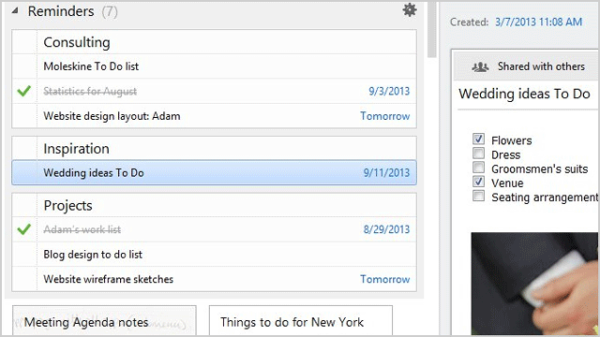
卡片视图
新的卡片视图(Card View)模式是一个修改后的笔记编辑器(Editor)窗口,可以更有效地保存笔记。它显示笔记,尤其是带有漂亮方形卡片图像的笔记。您可以从笔记面板左上角的视图选择器下拉菜单中切换不同的视图模式。
更智能的搜索
(Search)Evernote中的(Evernote)搜索功能发生了巨大的变化。它已经在相当程度上得到改善。当您开始在搜索框中输入内容时,Evernote会根据您的笔记内容建议关键字。此外,它还有
- 搜索共享笔记本(Shared Notebooks):在您加入的笔记本中搜索(Searches)
- 保存的搜索快捷方式(Search Shortcuts):将保存的搜索添加(Adds Saved Search)到快捷方式(Shortcuts)面板
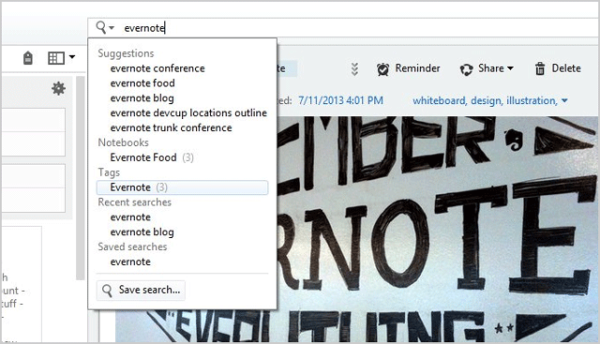
您可以在此处注册免费的基本计划(free basic plan here)。
更新:(Update:) Evernote新功能包括 Scannable、Moleskine、Presentation Mode等。
Related posts
对于Windows PC,Android and iPhone真Key Password Manager
UserBenchmark允许您测试Windows PC的Hardware组件
Game Downloader为Windows PC下载超过100个免费游戏
使用SHAREit在Mobile Phone and Windows PC之间传输文件
Windows 10 Review,Download Best Free Firewall software
Windows,iOS,Android Best Software & Hardware Bitcoin Wallets
Windows 10的Neat Download Manager将加快下载
Best免费Molecular Modeling software的Windows 10
Create Bzzt的网络友好图像! Windows PC Image Editor
Download Dell SupportAssist software为Windows 10
Apex Legends game为Windows PC,Xbox One和PlayStation 4
如何将PS4 Controller连接到Windows 10 PC
Best免费ISO Mounter software的Windows 10
Vivaldi Browser Review,Features,Download:为您的PC浏览器的智能!
Ashampoo WinOptimizer是优化Windows 10的免费软件
Download Windows and Office ISO Disc images从Microsoft
Windows 10 Download Media Feature Pack N version
Create Windows 10带PeperNote的简单注释
空Folder Cleaner:Windows 10中的Delete Empty Folders and Files
Watch数字电视,并在Windows 10上收听Radio,ProgDVB
